Đã có rất nhiều lần, bạn có trong tay một bức hình tuyệt đẹp nhưng lại có những nét chữ mờ trên ảnh. Và dĩ nhiên, bạn muốn loại bỏ những con chữ đáng ghét đó nhưng chưa biết cách nào. Trong bài viết ngày hôm nay, loadnhanh sẽ giới thiệu đến bạn, 2 phần mềm cực kỳ nhỏ gọn mà “có võ”, giúp bạn loại bỏ chữ mờ trên ảnh một cách dể dàng mà ai cũng có thể thực hiện được.
1. Phần mềm Inpaint
Inpaint là một chương trình dùng để loại bỏ bất kì các đối tượng không mong muốn chẳng hạn như con người, văn bản, cây cối… từ những bức ảnh yêu thích của mình một cách nhanh chóng và đơn giản.
Phần mềm phục chế ảnh In paint mang tới cách xóa người trong ảnh trên máy tính, tái cấu trúc vùng ảnh lựa chọn từ pixel gần đường bao quanh vùng đó. Inpaint loại bỏ các đối tượng không mong muốn trong ảnh, ví dụ logo, watermark, người, text hay bất kỳ chi tiết dư thừa nào. Bạn sẽ không cần phải tự tay thực hiện từng bước rắc rối như ở công cụ sao chép cũ nữa. Mọi việc sẽ không còn khó khăn, giờ bạn có thể dùng Inpaint để xóa dễ dàng toàn bộ đối tượng “vô duyên”, khiến bức ảnh trông thực sự tuyệt vời nhất.
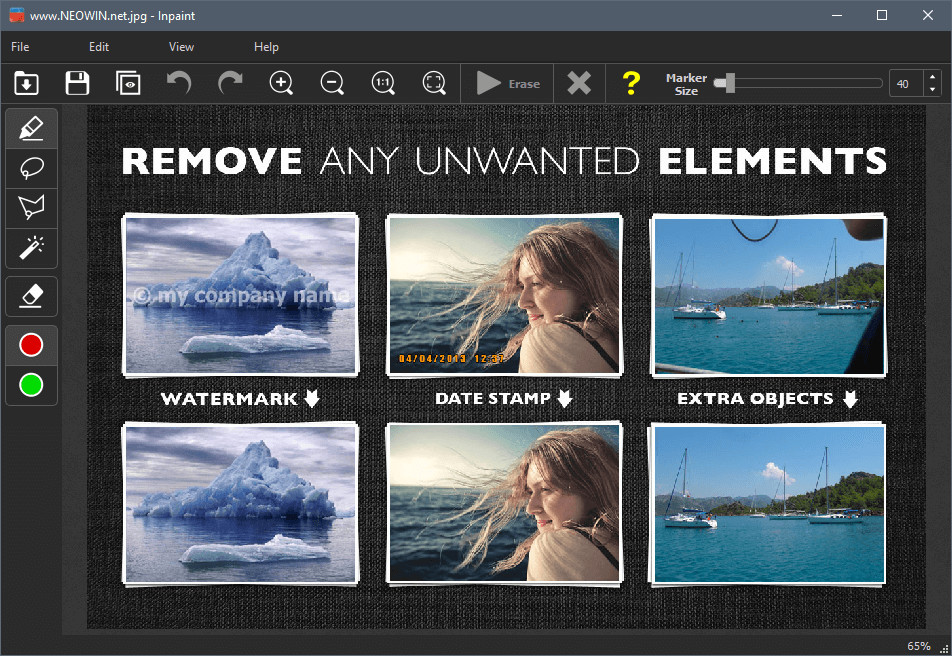
Inpaint tái tạo lại vùng ảnh đã chọn từ pixel gần ranh giới vùng. Nó được sử dụng để xóa các đối tượng không mong muốn khỏi ảnh tĩnh, chẳng hạn như logo, hình mờ, đường dây điện phụ, người, văn bản… Ứng dụng sẽ tự động tô màu vùng đã chọn để xóa.
Để loại bỏ chữ trên ảnh ta làm theo các bước sau
- Bước 1: Tải và cài đặt phần mềm Inpaint tại đây. Sau đó bạn mở phần mềm Inpaint
- Bước 2: Nhấn vào Open file để mở hình cần xóa chữ mờ trên ảnh
- Bước 3: Dùng công cụ hình cây viết và bôi vào vị trí chữ mờ cần xóa, sau đó nhấn nút Erase
Ta nhận thấy với hình này thì việc xóa chữ mờ rất đơn giản và cho ta kết quả rất tốt, hầu như bức ảnh không có đổi sau khi ta xóa chữ mờ.
Nhìn chung sử dụng phần mềm Inpaint cho quả rất tốt đối với các hình đơn giản. Vị trí chữ mờ cần xóa nằm ở vùng ảnh không phức tạp, đối với những hình màu sắc phức tạp, kết quả cho không được tốt nhưng kết quả như vậy cũng có thể chấp nhận được.
2. Phần mềm ThunderSoft Watermark Remover
ThunderSoft Watermark Remover là phần mềm nhỏ gọn, cài đặt dể dàng. Phần mềm có giao diện thân thiện, dể hiểu và dể sử dụng cho những người mới sử dụng.
Để loại bỏ chữ trên ảnh ta làm theo các bước sau
- Bước 1: Tải và cài đặt phần mềm ThunderSoft Watermark Remover tại đây. Sau đó, bạn mở phần mềm ThunderSoft Watermark Remover
- Bước 2: Nhấn vào Add Files để mở hình cần xóa chữ mờ trên ảnh
- Bước 3: Dùng công cụ hình cây cọ và bôi vào vị trí chữ mờ cần xóa
- Bước 4: Nhấn vào nút Remove, sau đó nhấn vào Start để xuất hình kết quả ra
Ta nhận ra rằng sử dụng ThunderSoft Watermark Remover việc xóa chữ mờ rất đơn giản và cho ta kết quả khá tốt, hầu như bức ảnh không có thay đổi nhiều sau khi ta xóa chữ mờ.
Nhìn chung, ThunderSoft Watermark Remover giúp chúng ta có được kết quả tốt đối với các hình đơn giản. Vị trí chữ mờ cần xóa nằm ở vùng ảnh không phức tạp, đối với những hình màu sắc phức tạp, kết quả cho ra không như mong muốn.
3. Kết luận
Trên đây là 2 phần mềm xóa chữ trên ảnh nhanh nhất, đơn giản nhất. Hy vọng với những chia sẻ khách quan nhất từ loadnhanh đã giúp bạn có được 2 tri kỷ trong việc xoá chữ trên ảnh. Chúc các bạn tải về và sử dụng thành công các phần mềm!
